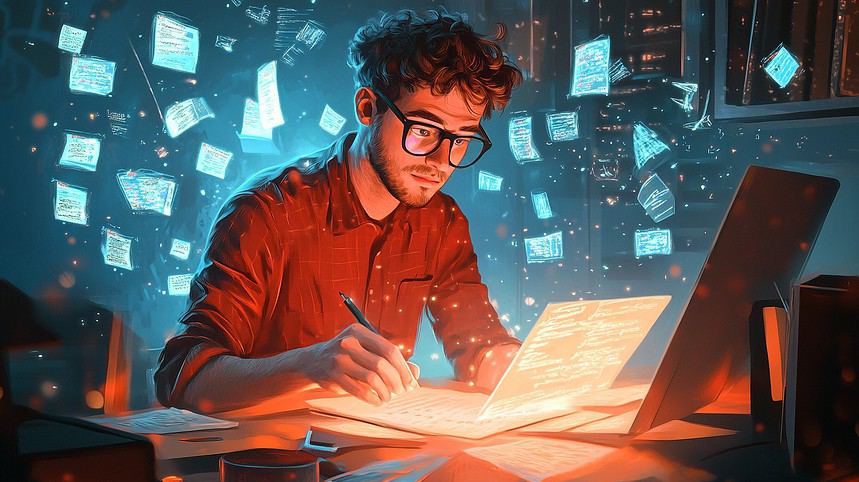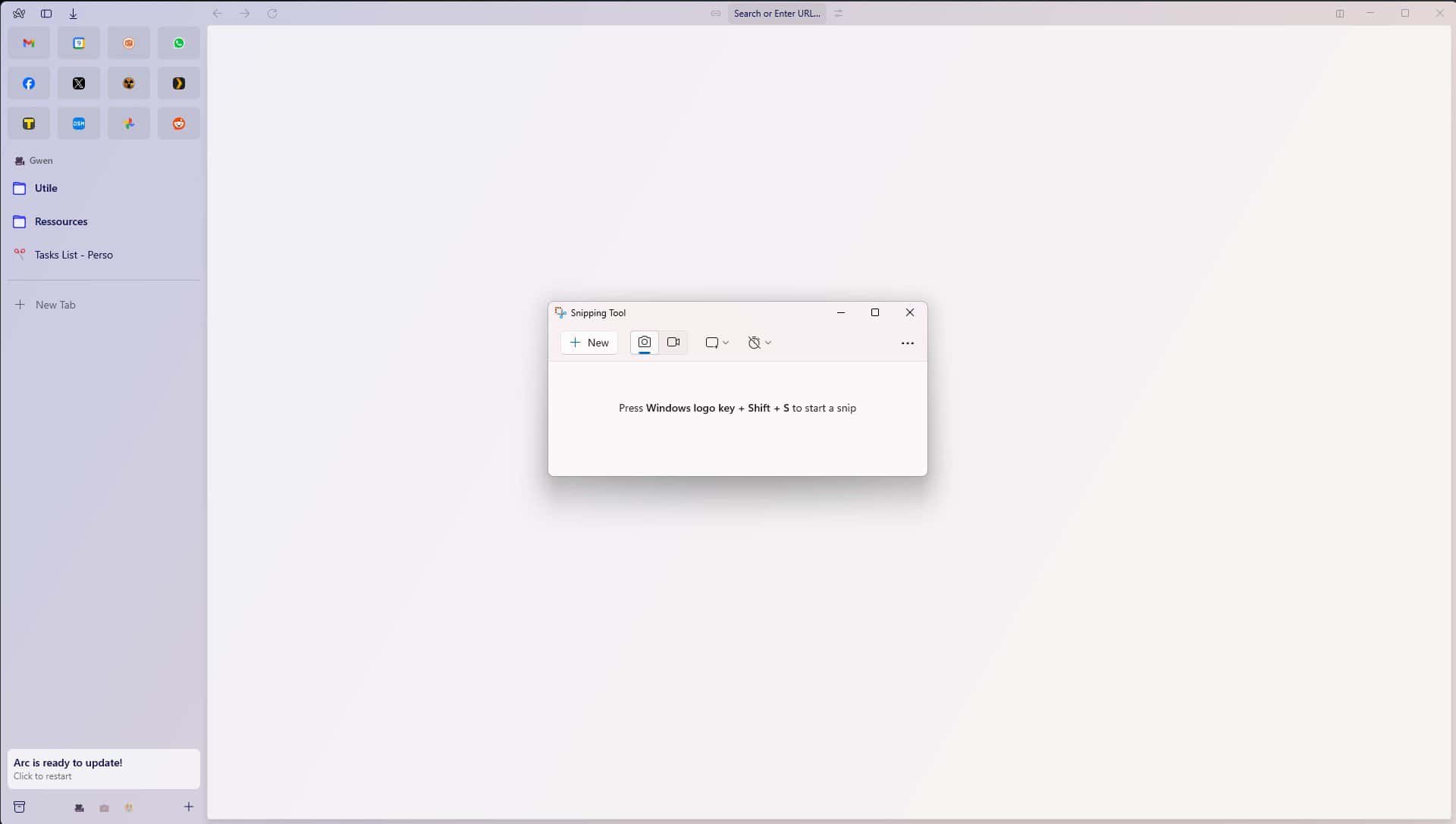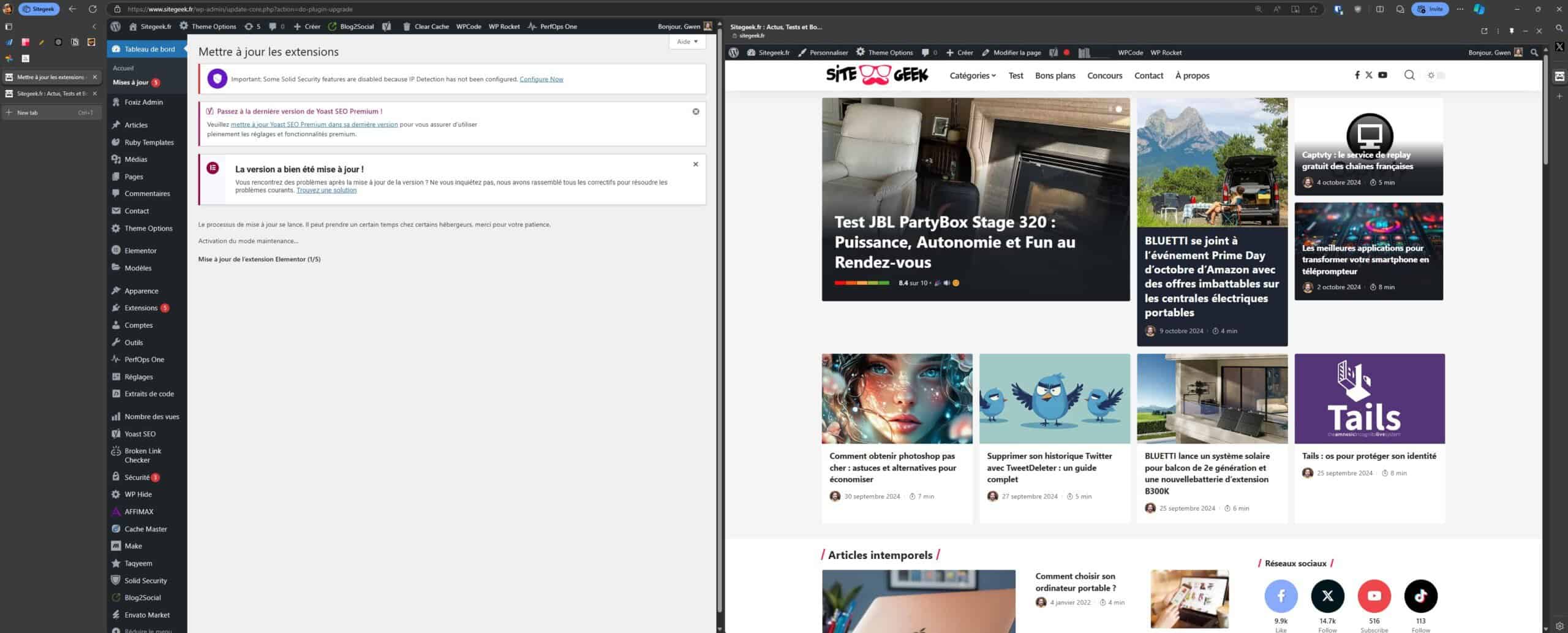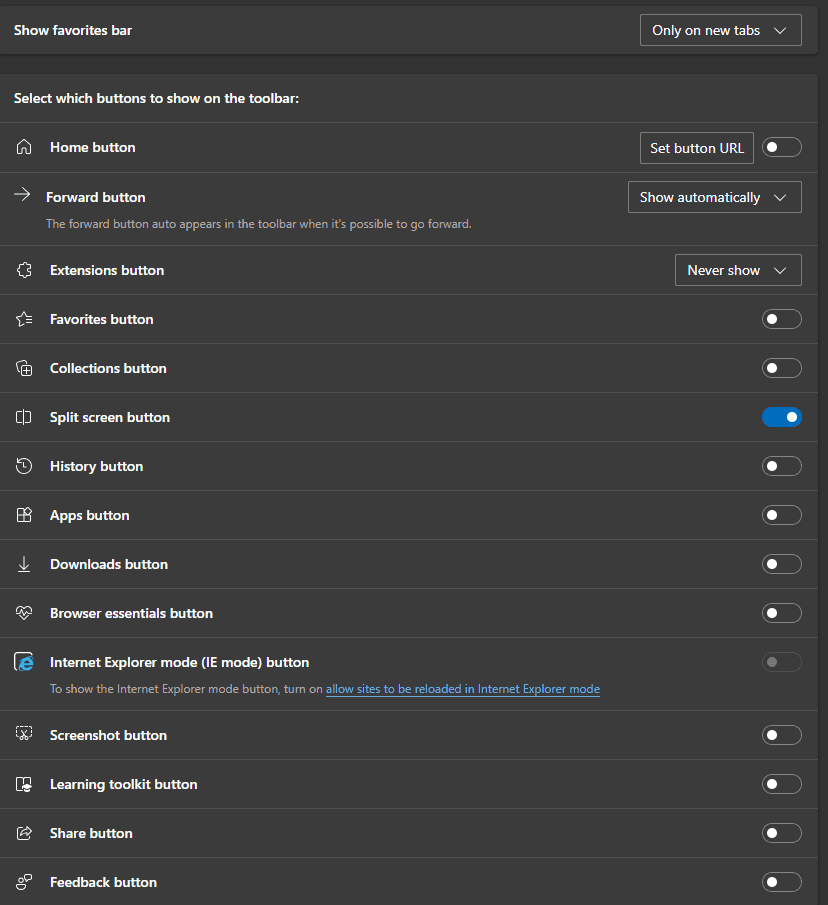J’en parlais il y a quelques mois : j’ai été séduit par l’interface d’Arc Browser qui révolutionne un peu l’expérience navigateur Internet et propose des intégrations sympas capables de booster votre productivité. Je l’utilise depuis un peu moins d’un an et j’en étais relativement satisfait : l’UX me plait beaucoup, les comportements étranges beaucoup moins. Aujourd’hui, j’ai réussi à adapter Microsoft Edge à l’interface Arc Browser, pour obtenir le meilleur des deux mondes : une bonne ergonomie et un navigateur sans bug ! Laissez-moi vous présenter tout cela.
C’est quoi une UX à l’Arc Browser ?
Tout d’abord, Arc Browser affiche les tabs différemment : vos pages ouvertes sont regroupées à gauche, dans une liste verticale, que l’on peut classer dans une arborescence avec des pages qui peuvent être « attachées » pour rester là en permanence. Sur le dessus, on peut positionner des icônes vers nos applications web préférées et il est possible d’ouvrir des spaces qui sont des environnements dédiés à un usage : le boulot, la glande, avec leurs propres favoris et extensions. Le tout dans une interface minimaliste laissant un maximum de place aux pages, elles-mêmes avec un système de gestion d’écran splitté diaboliquement efficace.
Tout ça me plait beaucoup et je l’utilise depuis des mois. En revanche, Arc sous Windows a des comportements parfois étranges, utilise beaucoup de ressources et reste encore sujet à quelques problèmes de compatibilité.
Microsoft Edge peut faire pareil !
Microsoft Edge, c’est le navigateur de Microsoft et le moins que l’on puisse dire, c’est qu’il n’a pas bonne presse auprès des utilisateurs avertis . Il faut dire que Microsoft Edge version Chromium est né sur les cendres de l’immonde version éponyme fondée sur Internet Explorer : aka le pire navigateur de tous les temps, celui qui a fait cauchemarder les geeks du monde entier pendant des décennies avec ses bugs, ses ActiveX et ses écrans bleus à coups de rundll32.exe vous a buté votre PC. Bref, je m’égare. 😎
Pas si rancunier que ça, j’utilise Microsoft Edge et il fonctionne parfaitement. J’ai utilisé Chrome et Brave avant ça et je le trouve meilleur en tous points. Maintenant, en plus, avec quelques réglages, j’ai réussi à lui donner l’interface d’Arc Browser et le rendu est même meilleur !
Les options de Microsoft Edge à configurer
#1 Activer les tabs verticales
La première chose à faire pour changer l’ergonomie de Microsoft Edge est d’activer les tabs verticaux : cela va vous permettre d’avoir vos pages ouvertes à gauche. Il est possible de faire disparaitre la barre automatiquement ou pas et de regrouper certaines pages dans des groupes colorés. C’est particulièrement agréable sur des écrans larges et, pour ma part, je ne pourrais plus m’en passer.
#2 Pin les applications web que vous utilisez fréquemment.
Pour avoir vos raccourcis applicatifs en haut, il faut « pin » les tabs que vous utilisez souvent, cela va donc les épingler en haut pour afficher seulement les icônes : c’est particulièrement pratique pour les applications ou les services importants dont vous avez tout le temps besoin.
#3 Cachez la barre de titre
Pour en finir avec l’UX façon Internet Explorer, rendez-vous dans les options pour :
- désactiver la barre de titre
- activer les boutons tactiles (pour mettre les icônes en plus grand)
- activer un thème sombre
#4 Supprimez les icônes inutiles.
Par défaut, Microsoft Edge affiche un tas de boutons, dont le nouveau bouton « split screen », et ils sont tous désactivables dans les options : moi, je n’ai laissé que ce dernier :
#5 Activez les Workspaces
En haut à gauche, vous pouvez activer les Workspaces, qui sont des espaces de travail. Cela va vous permettre de basculer d’un environnement à l’autre. Moi, j’ai, par exemple, un Workspaces “Sitegeek” avec tous les outils et favoris dont j’ai besoin pour éditer le site. Un autre “Crypto” avec des liens et des pages vers mes trucs en crypto.
Sidebar : parfois mieux que le split screen
J’ai eu un peu de mal à comprendre l’intérêt de la sidebar de Microsoft Edge comparativement à une page splittée, mais c’est une fonctionnalité finalement très intéressante. Son principal intérêt est de rester, même quand vous changez de tabs. C’est génial, par exemple, pour afficher votre Notion, ou encore ChatGPT tout en changeant les pages sur lesquelles vous surfez.
En plus, on peut épingler les services que l’on apprécie et j’ai ajouté les outils que j’utilise pendant que j’édite mes articles :
- X
- ChatGPT
- Midjourney
- Sitegeek
- YouTube
- Notion
Conclusions
Je suis ravi de mon setup browser actuel sur Edge et même si c’était un peu de travail de rebasculer depuis Arc, il ne me manque pas réellement. J’aimais bien certains raccourcis clavier, mais il y a presque tout sur Microsoft Edge également. Les prévisualisations des liens (shift +clic) manque toutefois, j’ai essayé quelques extensions, mais aucune ne m’a donné satisfaction. Enfin, comme sur le PC du boulot, je n’ai pas la possibilité d’installer Arc Browser et que je l’utilise toute la journée, cela me fait du bien d’avoir des outils harmonisés : cela me permet d’être plus efficace au boulot, comme dans mon privé.
Et vous, qu’est-ce que vous pensez de tout ça ? Vous avez des suggestions?
Dites-moi tout dans les commentaires.
Gwen